楽天写真館を比較する
※各種キャンペーンやクーポンによって、割引が適用される場合があります
※記載された情報は2024年1月31日時点の情報です
ご注文の流れ
※システムの関係上、反映までに1週間程度かかる場合があります。あらかじめご了承ください。
※メールマガジンの受信には、楽天会員登録(無料)が必要です。 会員登録はこちら から。
おすすめ3サイズ
| サイズ(単位mm) | 概要 | 推奨画素数 | 価額(税込) |
|---|---|---|---|

【比率】119÷89=1.33 |
コンパクトデジカメの標準的サイズ一般的なコンパクトデジカメの画像比率4:3に合わせたサイズです。コンパクトデジカメで撮影した画像をプリントするのに一番適したサイズです。 |
1051×1405 px以上 (300万画素) |
13円/枚 |
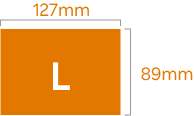
【比率】127÷89=1.42 |
標準的な写真のサイズ街の写真屋さんにフィルムを出すとプリントされてくる一般的サイズです。フイルム時代から馴染みのあるプリントサイズです。 |
1051×1500 px以上 (300万画素) |
13円/枚 |
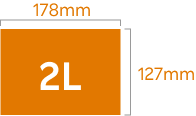
【比率】178÷127=1.4 |
Lの2倍のサイズLサイズ2枚分の大きさ、集合写真等によく使用されるサイズです。 |
1500×2102 px以上 (300万画素) |
80円/枚 |
配送方法と送料
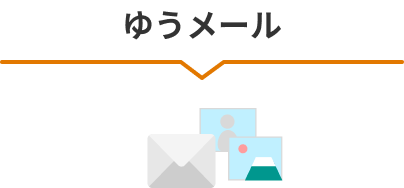 |
 |
|
|
|
|
| サイズ6PW以下600枚までのご注文でご利用できます。 ゆうメールにはWeb上の追跡サービスはございませんので、ご了承ください。 ゆうメールによる配送事故の場合、補償がございませんのでご注意ください。 |
何枚のご注文でもご利用できます。 商品梱包には十分注意をしておりますが、下記のような場合には、ゆうパックをご利用頂くことをお薦め致します。
|
- ※到着目安は確約するものではございませんのでご了承ください。
- ※お届日はお届先の地域によって変わります。
- ※工場の稼働状況、交通状況によって日にちが前後する場合がございます。
- ※日付・配達時間は指定できません。
- ※異なるご注文の同梱対応はできません。
- ※到着目安は確約するものではございませんのでご了承ください。
- ※異なる商品(写真プリント・年賀状)は同時にご注文いただけません。申し訳ございませんが個別にご注文をお願いします。
- ※数量が多く規定のパッケージに商品が入りきらない場合には、2個口にてお届けする場合がございます。その際の送料の変更はございません。





